Google SketchUp学习步骤与使用技巧
- 格式:doc
- 大小:45.00 KB
- 文档页数:8
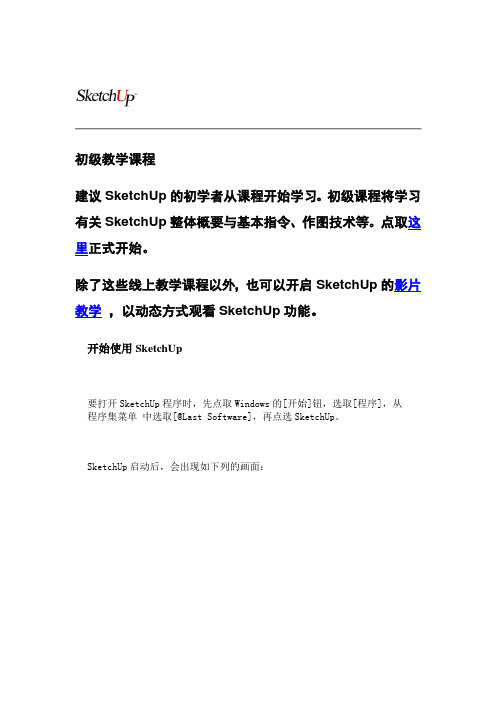
初级教学课程建议SketchUp的初学者从课程开始学习。
初级课程将学习有关SketchUp整体概要与基本指令、作图技术等。
点取这里正式开始。
除了这些线上教学课程以外,也可以开启SketchUp的影片教学,以动态方式观看SketchUp功能。
开始使用SketchUp要打开SketchUp程序时,先点取Windows的[开始]钮,选取[程序],从程序集菜单中选取[@Last Software],再点选SketchUp。
SketchUp启动后,会出现如下列的画面:接下来的课程是关于工具条与座标轴。
工具条与坐标轴SketchUp激活后,应该会注意到[绘图]、[照相机]、[视点]等3个工具条被固定在画面,这些工具条的名称可以使用鼠标将工具条拖曳开后确认。
有着红色与绿色坐标轴的白色大区域是作图窗口(作业空间)。
作图窗口中默认值是显示上视图(平面图),这是由正上方往下看模型的视点,为了易于了解三维空间,让我们转换视点,点取[视点]工具条的[等角透视]。
按钮如下:等角透视会显示如下的坐标轴:坐标轴分别以红、绿、蓝三种不同颜色显示,这对于坐标轴的识别上具有重大意义。
假如你由其它CAD软件习惯于X轴Y轴的话,红色与绿色分别代表X轴与Y轴。
XY轴让我们分辨建构模型的表面(Surface),也就是XY轴表示示地面,X轴与Y轴的交点就是原点。
垂直的蓝色轴是Z轴,显示三维空间的上下感觉。
所有的轴正方向以实线表示,负方向以虚线表示。
当改变视点时,这个将帮助你视觉上掌握模型的方向。
下一个课程是关于[线]的绘制。
线的绘制让我们开始模型绘制吧!从[文件]菜单中选取[新建],或由[标准]工具条上选取[新建]钮,开启新的作图窗口。
将视景设为[全视图],从[绘图]工具条上点选[线]工具按钮。
鼠标指标会变成铅笔形状。
点取座标轴下方抓取一点,稍微移动指标一下,可以看到描绘的线在蓝色轴前面。
将[线]工具向右移动,点取第二点,产生了线。
(点选[线]工具,按着鼠标拖曳同样也可以绘制线)。

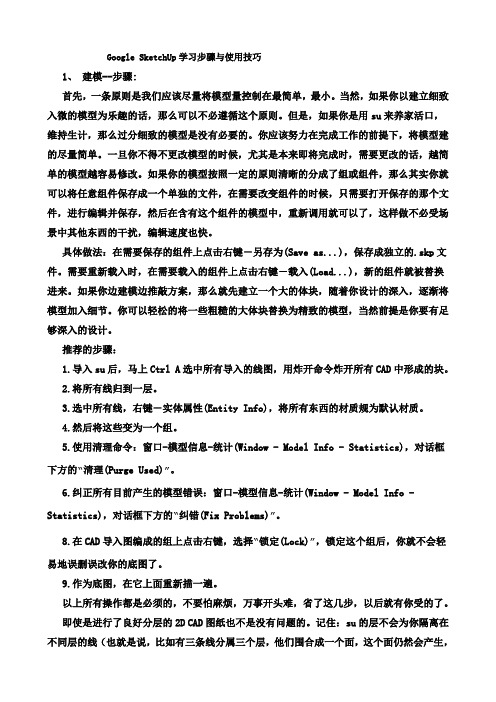
Google SketchUp学习步骤与使用技巧1、建模--步骤:首先,一条原则是我们应该尽量将模型量控制在最简单,最小。
当然,如果你以建立细致入微的模型为乐趣的话,那么可以不必遵循这个原则。
但是,如果你是用su来养家活口,维持生计,那么过分细致的模型是没有必要的。
你应该努力在完成工作的前提下,将模型建的尽量简单。
一旦你不得不更改模型的时候,尤其是本来即将完成时,需要更改的话,越简单的模型越容易修改。
如果你的模型按照一定的原则清晰的分成了组或组件,那么其实你就可以将任意组件保存成一个单独的文件,在需要改变组件的时候,只需要打开保存的那个文件,进行编辑并保存,然后在含有这个组件的模型中,重新调用就可以了,这样做不必受场景中其他东西的干扰,编辑速度也快。
具体做法:在需要保存的组件上点击右键-另存为(Save as...),保存成独立的.skp文件。
需要重新载入时,在需要载入的组件上点击右键-载入(Load...),新的组件就被替换进来。
如果你边建模边推敲方案,那么就先建立一个大的体块,随着你设计的深入,逐渐将模型加入细节。
你可以轻松的将一些粗糙的大体块替换为精致的模型,当然前提是你要有足够深入的设计。
推荐的步骤:1.导入su后,马上Ctrl A选中所有导入的线图,用炸开命令炸开所有CAD中形成的块。
2.将所有线归到一层。
3.选中所有线,右键-实体属性(Entity Info),将所有东西的材质规为默认材质。
4.然后将这些变为一个组。
5.使用清理命令:窗口-模型信息-统计(Window - Model Info - Statistics),对话框下方的“清理(Purge Used)”。
6.纠正所有目前产生的模型错误:窗口-模型信息-统计(Window - Model Info - Statistics),对话框下方的“纠错(Fix Problems)”。
8.在CAD导入图编成的组上点击右键,选择“锁定(Lock)”,锁定这个组后,你就不会轻易地误删误改你的底图了。

SketchUp建模软件基础操作一、引言SketchUp是一款功能强大、易于学习的建模软件,它已经成为建筑、室内设计、工业设计等领域的标志性工具之一。
在本文中,将介绍SketchUp的基础操作,包括界面介绍、基本绘图工具、常用操作和文件管理等方面,以帮助读者快速上手使用。
二、界面介绍1. 工具栏:SketchUp的工具栏位于软件窗口的顶部,包含了各种常用的绘图和编辑工具,如画线、画面、移动、旋转等。
通过点击工具栏上的图标,即可选择相应的工具。
2. 主视图和工作窗口:SketchUp的默认视图是俯视图,即从上方看向模型。
工作窗口位于软件窗口的中央,用于显示模型的三维场景。
可以通过鼠标滚轮进行缩放,鼠标左键进行拖动,以便查看不同角度的模型。
3. 实体信息面板:实体信息面板位于软件窗口的右侧,显示当前选中的实体的属性和尺寸信息。
可以通过该面板对实体进行编辑和调整。
三、基本绘图工具1. 画线工具:画线工具位于工具栏的左侧,用于绘制直线。
点击一次工具栏上的画线图标,即可切换到画线工具。
通过点击场景中的两个点,即可画出一条直线。
2. 画面工具:画面工具位于工具栏的左侧,用于绘制平面图形。
点击一次工具栏上的画面图标,即可切换到画面工具。
通过点击场景中的多个点,即可绘制出一个封闭的图形。
3. 移动工具:移动工具位于工具栏的左侧,用于移动和复制实体。
选择需要移动的实体,点击一次工具栏上的移动图标,即可切换到移动工具。
通过拖动实体,即可改变实体的位置。
4. 旋转工具:旋转工具位于工具栏的左侧,用于旋转实体。
选择需要旋转的实体,点击一次工具栏上的旋转图标,即可切换到旋转工具。
通过点击实体的基点和目标位置,即可旋转实体。
四、常用操作1. 组合和分解实体:通过选择多个实体,点击右键,在弹出菜单中选择“组合”可以将它们合并为一个整体。
点击右键,在弹出菜单中选择“分解”可以将组合的实体拆解为独立的实体。
2. 复制和阵列实体:通过选择需要复制的实体,点击编辑菜单中的“复制”,即可复制选中的实体。


第一章 SketchUp的基本知识第一节概述1.1 SketchUp简介Google SketchUp是一套直接面向设计方案创作过程的设计工具,其创作过程不仅能够充分表达设计师的思想而且完全满足与客户即时交流的需要,它使得设计师可以直接在电脑上进行十分直观的构思,是三维设计方案创作的优秀工具。
SketchUp创造出来的崭新工作模式正在解放设计师。
实践证明,SketchUp软件不仅仅局限于设计草图阶段,更具备了精确绘图的特点,而且与Photoshop、Piranesi、lumion、3ds Max、vray等软件的衔接也非常畅通。
SketchUp所见即所得的创作过程不仅使得抽象的构思工作变得直观,繁重的绘图工作变得有趣,还能充分满足与客户即时交流的需要,互动性极强。
随着与客户的不断交流、构思的不断清晰,图面效果可随着设计进程由粗到细,细节不断增加,设计也不断深入和完善,最终达成多赢的局面。
SketchUp中文译名为草图大师,是一款简便易学、发展迅速的3D建模和应用软件,广泛应用于工业设计、产品设计、建筑设计、园林景观设计、城市规划、游戏开发等多个领域,并具有大量潜在的用户人群。
专业设计人员和普通用户都可以很快上手,迅速进入角色。
1.2 SketchUp的特点基于简便易学的设计理念,SketchUp具有以下特点推/拉成体推/拉(push/pull)是推/拉专有的一个命令,能够把二维平面推拉成三维体块。
该项命令已经申请为专利。
全息模型给模型设置地理位置和时间,计算出此时此地的准确投影。
此项功能在景观设计中的一个实用之处是把Sketch Up在每年特殊时段的投影叠加起来做建筑环境光照分析。
运用阴影工具也可以得到模型物体在不同时间的精确阴影位置。
Google Earth与Google SketchUp2006年Google公司收购并开发Sketch Up软件的公司,在随后推出的版本中,增加了Google工具栏,用户可以把自己做的模型上传到Google Earth相应的位置上,也可以下载Google Earth上的建筑模型和地形模型。
SketchUp?草图大师1、选择的时候,双击一个单独的面可以同时选中这个面和组成这个面的线2、两次双击物体上的一个面,可以选择整个物体的面和线3、使用漫游命令和相机命令的时候,可以在右下角的输入框里面输入视线的高度4、使用动态缩放命令的时候,可以输入数字+deg(例:60deg)来调整相机视角5、使用动态缩放命令的时候,可以输入数字+mm(例:35mm)来调整相机焦距6、把物体做成组群或者组件,可以在右键菜单里面的沿轴镜相里面选择镜相方式7、选择物体,用比例缩放命令,选择缩放方向以后输入-1,可以镜相物体8、利用推拉命令一次,下次运用推拉命令时双击可重复上次的尺寸9、选择物体时按住ctrl可以增加选择,按住shift可以加减选择,同时按住ctrl和shift 为减选择10、shift+鼠标中键为pan功能11、当锁定一个方向时(如平行,极轴等)按住shift可保持这个锁定12、选择状态下单击物体是选线或面双击是线和面而三击可以选体选择物体后按住CTRL 用移动复制命令可以直接复制物体而如果该物体已经做成组的话复制出来的物体依然在同一组里使用橡皮檫只能删除线而不能删除面所以如果要删除一个面上杂乱的线用橡皮檫要比框选物体后用DEL命令方便13、滚轮+左键全按是pan哦,注意先按滚轮,在按左键。
14、在复制移动(按CTRL复制)后输入x/ 的数值时,如输入5/则两物体之间出现4个物体,如输入4/则两物体之间出现3个物体,阵列也一样!15、在导出cad时有一个选项(options,在save/cancel键下方),进入其中并选择边线(edges)和面(faces),导出后就线和面都有了。
16、查看--显示隐藏组件,快捷键是shift+a。
crtl+A全选,同时按住Shift和ctrl 点击不想隐藏的物体,再按隐藏的快捷键就可以了17、SK-技巧-空间分割, 用画直线的工具在一表面停留(不要点击鼠标),按住SHIFT键,移动鼠标,会有一条平行于此表面的辅助线(虚线)出现,用来画空间分割是一个很好的方法。
SketchUp8⼊门教程SketchUp8.0基础教程第⼀课:SketchUp8概述1-1、Sketchup8简介Sketchup是⼀款直观、灵活、易于使⽤的三维设计软件,好⽐电脑设计中的“铅笔”,被誉为“草图⼤师”,Sketchup最初由@Last Software公司开发发布,2006年被Google公司收购,并陆续发布了6.0、7.0、8.0版本。
Sketchup特点:①界⾯简洁,画线成⾯,推拉成型,⽅便掌握。
(最常⽤的三个基本⼯具:矩形、直线、推拉)sketchup的界⾯②适⽤范围⼴,⽬前已⼴泛应⽤于城市规划设计、建筑设计、园林景观设计、室内设计等设计领域。
③与AutoCAD,3DMAX等软件兼容性良好,可快速导⼊和导出DWG、JPG、3DS等格式⽂件,实现⽅案构思、施⼯图与效果图绘制的完美结合。
④具有多种显⽰模式。
⑤阴影和⽇照定位准确,设计师可以根据建筑物所在地区和时间实时进⾏阴影和⽇照分析。
⑥空间尺⼨和⽂字的标注简便。
⑦可快速得到任意位置的剖⾯1-2、SketchUp8的下载与安装下载地址:/doc/70c7d3246edb6f1afe001f2e.html1-3、SketchUp8绘图环境的优化及界⾯简介①常⽤⼯具栏的调出:⼤⼯具集、实体⼯具、样式、图层、阴影、标准、视图、沙盒②单位设置:窗⼝》模型信息》单位③边线及正反⾯样式的设置:窗⼝》样式》编辑④⾃动备份:窗⼝》使⽤偏好》常规&⽂件(创建备份和⾃动保存是两个不同的概念)⑤快捷键:窗⼝》使⽤偏好》快捷⑥模板的保存与调⽤:⽂件》另存为模板窗⼝》使⽤偏好》模板第⼆课:SketchUp8基础2-1、视图的操作环绕观察——使摄象机围绕模型转动观察⼩技巧:①快捷键:滚轮②注:在任意⼀个命令状态下双击滚轮,都可以是点击区域居中显⽰平移——移动画布⼩技巧:①快捷键:shift+滚轮缩放——放⼤或缩⼩显⽰区域⼩技巧:①滚动滚轮缩放范围——使整个模型充满绘图窗⼝⼩技巧:①快捷键:crtl+shift+e或shift+z上⼀个视图/下⼀个视图——向前或向后恢复视图可恢复的视图变更操作:平移、环绕观察、缩放、相机位置(定位镜头)、绕轴旋转(环绕观察)2-2、视图切换等轴测顶视图前视图左视图右视图⼩技巧:①真正的等轴测图需打开“平⾏投影”2-3、对象的选择点选:单击选择单个模型元素(按ctrl可加选;按ctrl+shift可减选;ctrl+A全选)双击:双击⾯,可将此⾯及与其直接相连的边线选中。
Google SketchUp学习步骤与使用技巧这是我自己的一些经验。
如果你对su还没有很多的了解和经验,那么试试按照下面说得去做,直到你得出了自己的经验和见解。
我采用下面这些方法,是因为它们适合我工作的习惯,其他人可能会有不同的适合自己的方法,如果你有更好的招数,拿出来和大家共享一下子吧!1、建模--步骤:首先,一条原则是我们应该尽量将模型量控制在最简单,最小。
当然,如果你以建立细致入微的模型为乐趣的话,那么可以不必遵循这个原则。
但是,如果你是用su来养家活口,维持生计,那么过分细致的模型是没有必要的。
你应该努力在完成工作的前提下,将模型建的尽量简单。
一旦你不得不更改模型的时候,尤其是本来即将完成时,需要更改的话,越简单的模型越容易修改。
如果你的模型按照一定的原则清晰的分成了组或组件,那么其实你就可以将任意组件保存成一个单独的文件,在需要改变组件的时候,只需要打开保存的那个文件,进行编辑并保存,然后在含有这个组件的模型中,重新调用就可以了,这样做不必受场景中其他东西的干扰,编辑速度也快。
具体做法:在需要保存的组件上点击右键-另存为(Save as...),保存成独立的.skp文件。
需要重新载入时,在需要载入的组件上点击右键-载入(Load...),新的组件就被替换进来。
如果你边建模边推敲方案,那么就先建立一个大的体块,随着你设计的深入,逐渐将模型加入细节。
你可以轻松的将一些粗糙的大体块替换为精致的模型,当然前提是你要有足够深入的设计。
2、导入CAD文件将CAD文件导入su,然后通过简单地描一描线段,使它生成面,然后推推拉拉地建立起一个3D模型,这听起来确实令人兴奋。
但是这样工作的效果实际上取决于你的CAD图的质量。
导入CAD的2D文件,实际上能产生许多令人头疼的麻烦。
熟手画的简单的轮廓线的CAD图不会产生什么大的麻烦,生手画的细节繁多,杂乱无章的CAD图就不那么容易利用了。
“带有极短的线段、转角处两条线没有相交、一条线和另外一条看上去平行实际上却只差一点点”,有这些问题的CAD图,都会在你建立模型的时候成为你的绊脚石,似乎应该说是钢针,因为它们小的让你很难察觉和纠正。
用这样的CAD图导入su作为底图,你花费在纠正错误上的时间反倒会比你节省的时间多。
接近完成的CAD图纸,实际上包含了大量你建模时用不着的信息。
你在CAD制图中过分详细的分层方法或者是重叠的线等等,都是在su中建立模型所不需要的。
如果你要用这样一张漏洞百出,复杂无比的CAD 图纸导入su来建模,而你在之前要做的清理工作会浪费很多时间。
推荐的步骤:1.导入su后,马上Ctrl A选中所有导入的线图,用炸开命令炸开所有CAD中形成的块2.将所有线归到一层3.选中所有线,右键-实体属性(Entity Info),将所有东西的材质规为默认材质4.然后将这些变为一个组5.使用清理命令:窗口-模型信息-统计(Window - Model Info - Statistics),对话框下方的“清理(Purge Used)”6.纠正所有目前产生的模型错误:窗口-模型信息-统计(Window - Model Info - Statistics),对话框下方的“纠错(Fix Problems)”8.在CAD导入图编成的组上点击右键,选择“锁定(Lock)”,锁定这个组后,你就不会轻易地误删误改你的底图了9.作为底图,在它上面重新描一遍以上所有操作都是必须的,不要怕麻烦,万事开头难,省了这几步,以后就有你受的了。
即使是进行了良好分层的2D CAD图纸也不是没有问题的。
记住:su的层不会为你隔离在不同层的线(也就是说,比如有三条线分属三个层,他们围合成一个面,这个面仍然会产生,而不会因为这三条线不在一个层上而不产生这个面。
),su中的层仅仅是在视觉上区分线面的分类方法。
这个特性同样适用于导入的CAD图。
任何在一个层上的线如果与其他层上的线重合,那么在导入过程中都将被无情地清理掉。
所以,在某些时候,一层一层地导入将会非常有用,每导入一个层的东西,su都会将其自动成组,也不会误杀重叠的线(译者:注意这里是说要将CAD中的不同层分别保存到不同的CAD文件,这样做是因为在CAD 中关闭不可见的层也会被导入到su中)。
CAD中带有门窗的墙已经被门窗打断,如果你导入这样的CAD 图就需要花费时间来补上门窗上下部分的墙面。
立面图作为单独的一个面,通常对于建立3D模型来说不具有多大的意义,但是非常有用的的一点是,你可以将立面图导入后,立起来,放在模型大体块的旁边,用来帮助你准确地捕捉立面上的尺寸。
我的经验是:回避潜在的问题,用在SU中重新描画一遍CAD图的方法来代替用导入的CAD图直接拉伸建模式最好的方法。
我将导入的CAD图作成组(这样可以防止在SU 中画的线面和他们粘在一起),然后描画我需要的线,如果必要的话,简化我描的线(举例来说,忽略开窗墙面上的洞口,我会在稍后插入窗的组件)。
我在任何需要和可能的地方使用矩形工具以及捕捉锁定功能。
不要轻易相信你捕捉到了角点,就能画出一个漂亮的方形(除非你自己一根线一根线地去画,并且确认你画方形的附近没有讨厌的“短短线”)(译者:老外管这种无用的短短的长度几乎为零的废线叫“哎呀”,呵呵,挺有意思,我下面也这么叫了)。
如果你决定直接用导入的CAD图来拉伸建模,你必须意识到任何怪异的毛病(脱离轴线的线,短线,复线还有“哎呀”等等)都将被导入SU并成为你模型的一部分,你也许仅仅会在某些地方发现它们藏在有用的线的下面,那么准备好开开心心地清理和纠正他们吧。
(译者:老外似乎带点威胁的口气,不过大家还是听他的吧,老老实实跟他走。
)同时记住,如果你通过拉伸整个平面来建立了模型,那么所有的几何体都将是粘在一起的。
这样的模型将很难编辑其中的一部分而不影响其它部分,而且很难在事后将他们分组或组件。
正确的做法:建立模型的时候,应该随建随把不同的体块分成不同的组或组件在模型比较密集的地方,如果需要,甚至在画一个体块的第一条线时,就将这条线编成组,然后双击进入组内编辑,就不会无意中影响其他组外模型了。
3、一些建模的关键在你成为SU建模的高手之前,关闭“长度捕捉”。
除非你必须要用这种捕捉形式捕捉模型中的每个网格点。
说明:这是一种类似网格捕捉的捕捉。
这个开关在窗口-模型信息-单位-长度捕捉(WINDOW--MODEL INFO--UNITS--ENABLE LENGTH SNAPPING)中控制。
这个捕捉是指类似于CAD和MAX中的Gride网格捕捉,开启后Sketchup会自动捕捉所设置的长度单位形成的方形网格的交点,而不是线的端点、中点等这样的捕捉,此捕捉非彼捕捉也。
新手如果选择,也最好将后面的设置设置为1mm,否则例如:设置为10mm,而你想画一条线段为8mm,在不注意的情况下,很可能鼠标自动捕捉到10mm*10mm的网格上,画成了10mm的线段。
要善用辅助线工具。
多多地用。
建立一个一次清除所有辅助线的快捷键,以便你在场景中充斥辅助线的时候方便地删除他们。
辅助线有各种各样的用途。
比如你在用一张导入的图片为基础进行建模时:如果你画几条辅助线在图片中一些重要的线上,你就能轻松地够捕捉到一些有用的点。
捕捉锁定功能(INFERENCE LOCKING)在有辅助线的时候也能更好地发挥作用。
沿着一条辅助线移动物体也比凭空在3D空间中沿一定方向移动物体快得多。
使用尽量少的鼠标点击次数来完成一个任务是我们的主旨。
但有些时候,比较快的方法是多画一些东西作为辅助,然后走一小段回头路。
比如说,选择一个面的所有边线的快捷方法是,先选择这个面和他的所有边线(这个目的我们可以轻松地通过双击鼠标点击面来达到)然后将面排除出选择,这样比我们一根根地选择边线快得多。
像拉伸这样的工具,以及自动折叠功能,还有移动同时复制等可以快速地建立新的几何体,比我们手工去画快得多。
尽量在可能的情况下使用这些方法,而不是傻乎乎地去一根根线地画,甚至有些时候通过这些方法产生的几何体会有一些多余的线或面,而你要在事后清理它们,也比你自己画快得多。
矩形工具通常比直线工具更加快捷,并且在画方形或闭合四边形的时候有特别的优势。
应该试者找寻利用矩形工具画复杂形体的途径,(用两次可以画出L形的平面,三次可以画出H形的平面等等)然后只要删除一到两条线就可以完成工作,总比你用直线工具费劲地捕捉这里那里画出所有的边线来得快吧。
因为SU 有独特的霍尼维尔(HEALS)线特性,删除不用的线后,被分割的平面可以自动愈合。
拉伸工具是我们将2D图形变为3D模型的利器,它可以轻松地帮我们建立需要的面。
尽量融会贯通地使用这个工具,为了使某些地方可以拉伸,也可以画一些多余的线来达到目的,拉伸,然后删除不想要的面。
说了这么多,大家也要融会贯通,有时候与其你节省5分钟的时间来用所谓的快捷方法建立一个几何体,却用了15分钟来思考怎样“快捷”达到目的,还不如你用画线工具一笔笔画出来强。
4、捕捉和捕捉锁定讨厌的鼠标自己跳到一个被捕捉到的点,而给你的建模带来了麻烦?你希望能将这个过分“智能”的捕捉关闭掉,而使你能安安静静地画图吗?非常遗憾,你不能关闭这种捕捉,SU没有这种捕捉就不是SU了,所以还是开心地接受它吧,它是有史以来最好的功能。
老外的话让我想起了一句名言“生活就像是被强奸,如果你无力反抗,那么就好好享受吧”下面讲一下,它在画线和移动的时候是怎样工作的:(译者:这一部分我在网站的FLASH教程中有专门的讲解,老外说得和我大同小异,所以不费力翻译出来了,大家看我的教程即可。
)如果你没有捕捉到你想要的方向(特别是轴向),而是捕捉到了其他几何体上的点,那么你可以先将鼠标移动远一点,等到捕捉到了你要的方向,按住SHIFT键,锁定捕捉方向,再移回来。
如果“讨厌的捕捉”没有捕捉到你要的方向,那么使你错用了捕捉功能。
如果它让你费了九牛二虎之力才让SU没有错误地捕捉其他地方,那么使你错用了捕捉功能。
改变你捕捉的方法,随时随地利用捕捉锁定功能,将会明显地加快你建模的速度。
一切都是自己的错,SU不会错!老外真是虔诚啊,又让我想起了刚才那句名言...5、图层我的观点是,当你试图用层来区分各个几何体的时候,还不如简单地将图层0永远作为当前层,在这一层画所有的东西。
用组或组件来区分不同的几何体。
如果你需要用层来控制显示和隐藏,那么就将这些组和组件放到不同的层中(而不需要把组和组件里的东西都分到层中)。
这样,在组和组件中的线和面仍然是属于图层0,但是他们的可见性可以通过控制层的可见性来轻松地调节。
我还没有发现SU的层还有什么有用的地方。
关于层的应用,可以说见仁见智,根据自己的需要大可发明出各种不同的用法,下面有些东西可以看看:1. 当你试图用层来区分各个几何体的时候,还不如简单地将图层0永远作为当前层,在这一层画所有的东西。